Table of contents
在金融界,你可能会遇到这样的术语 基准点 今天在这篇文章中,我们将向你展示如何在Excel中把百分比转换成基点。 2 如果你也对它感到好奇,请下载我们的实践工作手册并关注我们。
下载实践工作手册
在你阅读本文时,请下载这个练习手册进行练习。
将百分比转换成基点.xlsx
Excel中基点的概述
术语 基点 在金融领域经常使用。 A 基点 相当于 万分之一 或者你可以说 1/100 的 1% 所以,基本观点可以写成
1个基点=1%/100=0.01%=0.00001
由于基点代表的是一个绝对数字,因此在改变百分比时,它们具有高度的可追踪性。 通过使用基点,你可以摆脱在改变时使用百分比的模糊性。
让我们 10%的利率+10%的加息 可能会在理解新的利率是否会出现问题上造成两难局面。 11% 或 20% .
但如果说得像一个 10%的利率+10个基点 ,就会更容易理解,新的利率将是 11% (我们将在一段时间内详细讨论这个问题)。
📖 适用范围
我们可以在许多领域应用基点的概念。 其中,最值得一提的是。
- 公司债券
- 国库债券
- 信用衍生品
- 利率衍生品
- 股权证券(对于普通股票)
- 债务证券(用于抵押贷款)
📖优势
使用的优点 基点 兹将其列举如下。
- 详细计算 基点值:基点值表明,像利率这样的金融特征可以无误地估计出来。 此外,当金额相关且利率波动小于0.5时,它是实用的。 1%. 换句话说,在研究绝对利率和相对利率时,它消除了不确定性和怀疑态度。
- 评估价差 价差:价差表示资产或证券的买入(购买)和卖出(出售)价格之间的差异,通常以基点表示。 它也表示不同的金融工具的收益率或投资回报率。 解释价格波动的一个好方法是以基点(bps)来表示价差。
2 在Excel中把百分比转换为基点的合适例子
为了证明这些例子,我们将考虑 二 这两个数据集都有以下特点 二 共同的栏目。 贷款类型 ,以及 利率 他们将向我们展示将百分比转换为基点的程序。 请注意,这里使用的所有数值都是虚值。 在现实世界中,你可能不会看到这些,而是类似这些的东西。
📚 注意。
本文的所有操作都是通过使用 微软Office 365 应用。
1.应用算术公式将百分比转换为基数点
在这个方法中,我们将使用一个传统的公式,在Excel中把百分比转换为基点。 的值。 利率 是在列 C 而我们将在列中显示结果 D .
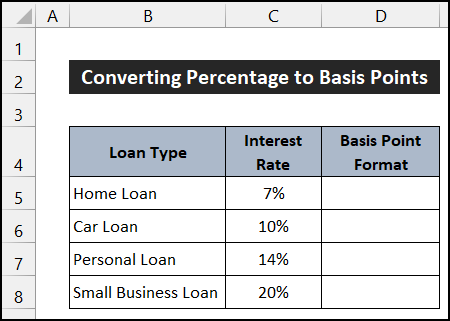
这一过程的步骤如下。
📌步骤。
- 首先,选择单元格 D5 .
- 现在,在该单元格中写下以下公式。
=C5*10000
- 新闻 进入 .
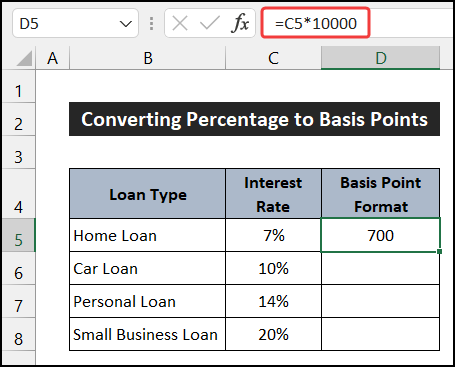
- 在这之后。 双击 关于 填充手柄 图标,将公式复制到单元格 D8 .
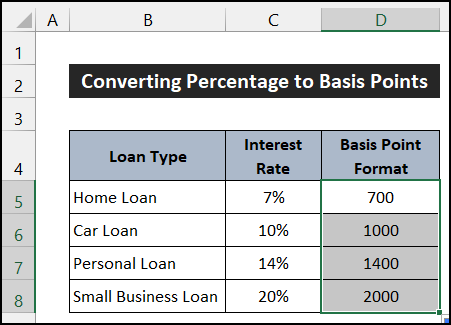
- 你会得到结果的。
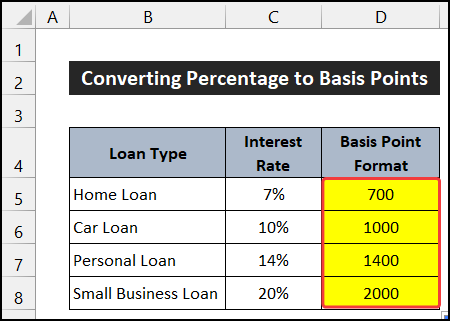
因此,我们可以说,我们的公式工作得很完美,我们能够在Excel中把百分比转换成基点。
阅读更多。 如何在Excel中把数字转换成百分比(3种快速方法)
2.在Excel中使用基点更新数值
在这个过程中,我们将在基点的帮助下更新我们的利率。 我们目前的利率是在第 C 而基点则在第 D .
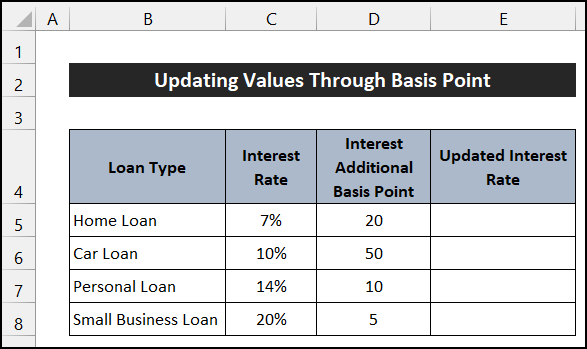
该程序的步骤如下。
📌步骤。
- 首先,选择单元格 E5 .
- 之后,在该单元格中写下以下公式。
=C5+(D5/10000)
- 现在,按 进入 .
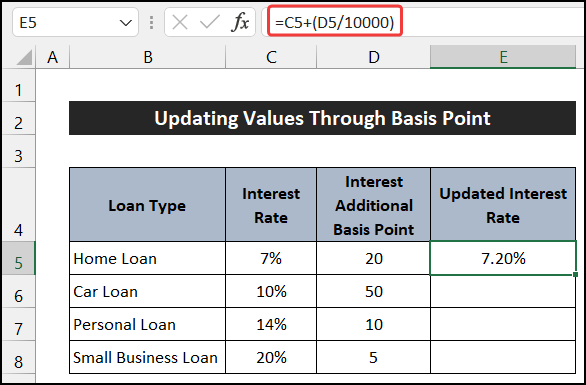
- 然后。 双击 关于 填充手柄 图标,将公式复制到单元格 E8 .
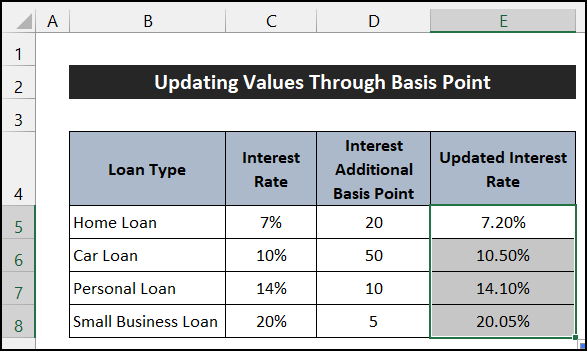
- 你将得到最新的利率。
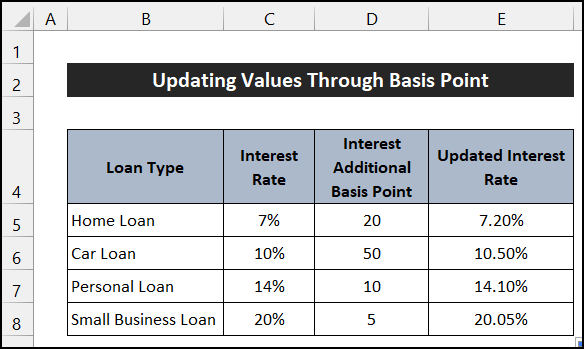
因此,我们可以说,我们的公式成功地工作,我们能够在Excel中把百分比转换为基点。
阅读更多。 如何在Excel中为数字添加百分比(4种简单方法)
创建基点换算计算器
在这个工作簿中,我们还添加了一个基点计算器。 我们可以很容易地使用它来获得使用基点的利率。 它的创建和使用过程非常简单,但我们在下面演示了这个过程。
📌步骤。
- 首先,选择单元格 C6 并在该单元格中写下以下公式。
=C4+(C5/10000)
- 新闻 进入 .
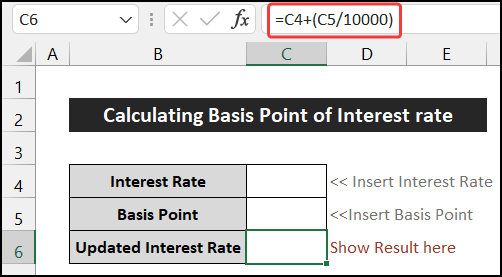
- 现在,选择单元格 C4 并写下 利率。 在这里,我们写下 7% .
- 然后,按 进入 .
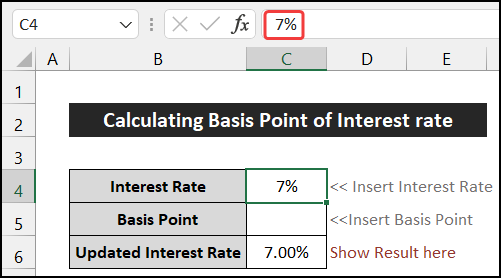
- 之后,选择单元格 C5 并写下的值 基准点 例如,我们写下 20 .
- 再次,按 进入 你就会在单元格中自动得到你想要的结果。 C6 .
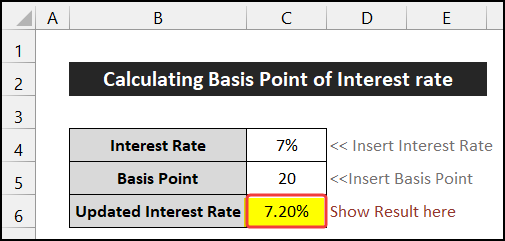
最后,我们可以说,我们的公式有效地工作,我们能够在Excel中用我们的自定义计算器将百分比转换为基点。
总结
本文到此为止。 我希望这篇文章对你有帮助,你能够在Excel中把百分比转换为基点。 如果你有任何其他疑问或建议,请在下面的评论区与我们分享。
不要忘记查看我们的网站。 ǞǞǞ 在这里,我们可以看到一些与Excel相关的问题和解决方案。 不断学习新的方法,不断成长!

